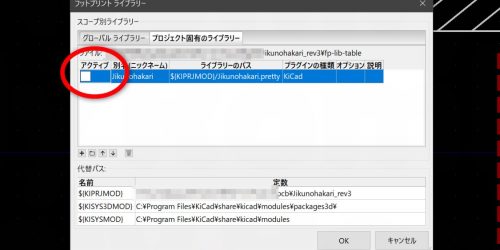【ボロボロ】Ascend Mate 7のバッテリーを自分で交換してみました

その昔、HuaweiのAndroid端末Ascend Mate 7を使っていました。iPhoneと違って持ち上げた時にジャストフィットする指紋センサーや、タッチしやすいICリーダーの位置など、なかなかの名機です。メイン端末としては使わなくなってからもSuicaリーダーとして使っていたんですが、粗悪なUSBケーブルで充電したまま放置してしまい、バッテリーがすっかり膨らんでしまいました。見た目はともかく動作には問題ないのでだましだまし使っていましたが、さすがHuawei、バッテリーなど交換用部品がAmazonで簡単に揃うようなので、自分で交換してみることにしました。
iPhone 5のバッテリー交換はスムーズに出来たので、これも出来るだろうと思ったんですが、甘く見ていました。結果、交換は成功したものの代償は大きかったです……
iPhone 5と違って容量があるので、お値段もそれなりにしますね。ちなみに、もう少し新しい機種であれば有償で交換もしてくれるみたいです。後述しますが、バッテリー交換作業で外装がかなりボロボロになったので、よほど腕に自身がある方以外は素直に交換サービスを使ったほうが良さそうです。いずれにしろこのMate 7は対象外なので頑張りました。
すっかり膨らんでしまったAcend Mate 7



こちらがバッテリーが膨らんで液晶を押し上げてしまった可愛そうなAscend Mate 7。左右の縁から液晶のバックライトが漏れ、左下の角も外れそうです。劣化したリチウムイオンバッテリーが膨らんでしまうことを俗に“妊娠”なんて言ったりしますが、この端末もすっかり妊娠してしまっています。このまま使うのは精神衛生上よろしくないので、頑張って交換していきたいと思います。
手順
バッテリー交換の動画なんですが、あまりにスムーズに裏蓋が空いているのでちょっと信じられません(笑) それでも手順自体はこの通りなので、一通り見ておくと焦らないです。
こちらはロジックボードや液晶まですっかり交換してしまう手順ですが、バッテリーを取り外すまでの手順は同じです。写真が大きくてわかりやすいです。
下部カバーの取り外し

作業の前に、忘れずにSIMトレイとSDカードトレイを外しておきます。

最初に端末下部のカバーを外します。USBコネクタ部分から持ち上げるようにすると外せるはずなんですが、裏に両面テープが貼ってあったので、ヘラなどを使って引き剥がしながら持ち上げる必要がありました。しかもシリアルナンバーのシールがテープにくっついて剥がれそうになってしまいました。

カバーが取れたら、左右にあるネジを外します。普通のプラスの精密ドライバーでいけます。右のネジには申し訳程度の白い封印シールが貼ってありますね。
背面カバーの取り外し


これがとにかく大変でした。動画だとヘラを差し込んで縁に沿って動かすだけで簡単に空いていますが、ヘラなんか全然刺さらないし、差し込めてもまったく動かないし、ツメもどこにあるかわかんないし、とにかく力任せにゴリゴリやるしかありませんでした。
ちなみに、上の方は内部でケーブルが繋がっているので、外れ始めても一気に引き剥がさない方がいいです。

液晶の縁のパーツは柔らかく、裏蓋を外そうと頑張っているうちに折れて欠けてしまいました。多分、バッテリーが膨らんでいなければもう少し外しやすかったと思うんですが、今回は液晶が持ち上がってしまっていたため、柔らかい縁のパーツが固定されず簡単に割れてしまった次第です。裏蓋を外すのはとにかく難しいですが、なんでも力任せじゃダメですね……

ともあれ、なんとか裏蓋が外れました。指紋センサーが面コネクタのケーブルでつながってるので、外しておきます。

横から見ると、これだけのものがよく収まっていたなーという膨れ具合。まあ、収まってはいなかったんですが。
電池の取り外し

電池をまたぐように繋がっているケーブルを外します。iPhoneでも使われていたような面コネクタなので、上に持ち上げれば簡単に外れます。

上のコネクタはカバーの下に隠れていますが、マイナスドライバーなどで持ち上げるとカバーを外さずとも簡単に取れます。が、もう一本のバッテリーのケーブルもカバーの下にあるので、先にカバーを外してしまったほうが簡単と思います。

カバーのネジを外すとカバーがぺろっとめくれるので、電池から繋がるケーブルも外します。これで電池を取り外す障害はなくなりました。

バッテリーはiPhone 5のように両面テープでしっかりと貼り付けられているので、長いヘラのようなものを差し込んでゆっくりゆっくり持ち上げ、引き剥がしていきます。スマートフォンのバッテリーって、みんな両面テープではっつけてあるんですね。

バッテリーが外れました。両面テープを剥がしながら外すため、どうしてもバッテリーの袋というか表面がヨレヨレになってしまいます。不要になったリチウムイオンバッテリーは家電量販店などに回収ボックスがあります。
新しい電池の取り付け

購入した新しいバッテリー(左)と、取り外した古いバッテリー(右)。やっぱり新品は綺麗🆕 取り外したバッテリーには日本国内用の表記がいくつかありますが、それ以外に違いはなさそう。確証はないですがちゃんと純正品っぽいです。……純正品だといいな。

新しいバッテリーを取り付けてコネクタを繋いだら、後はこれまでの手順を逆に行って背面カバーやらなにやらを戻します。


バッテリーの膨らみは解消されたものの、背面カバーを力任せにこじ開けた代償が残ってしまいました。背面カバーの、とくに下の方はだいぶ歪んでしまいました……

端末の上の方も、カバーを外そうとして出来た傷だらけに。傷だけでなく歪みも。バッテリーの膨らみによる液晶の持ち上がりは解消されましたが、その代わりに傷だらけになってしまいました。2014年の端末なので、ずっと使い込んでいればこれくらいの傷もできるだろうと自分を納得させます😞
ついでにシステム更新
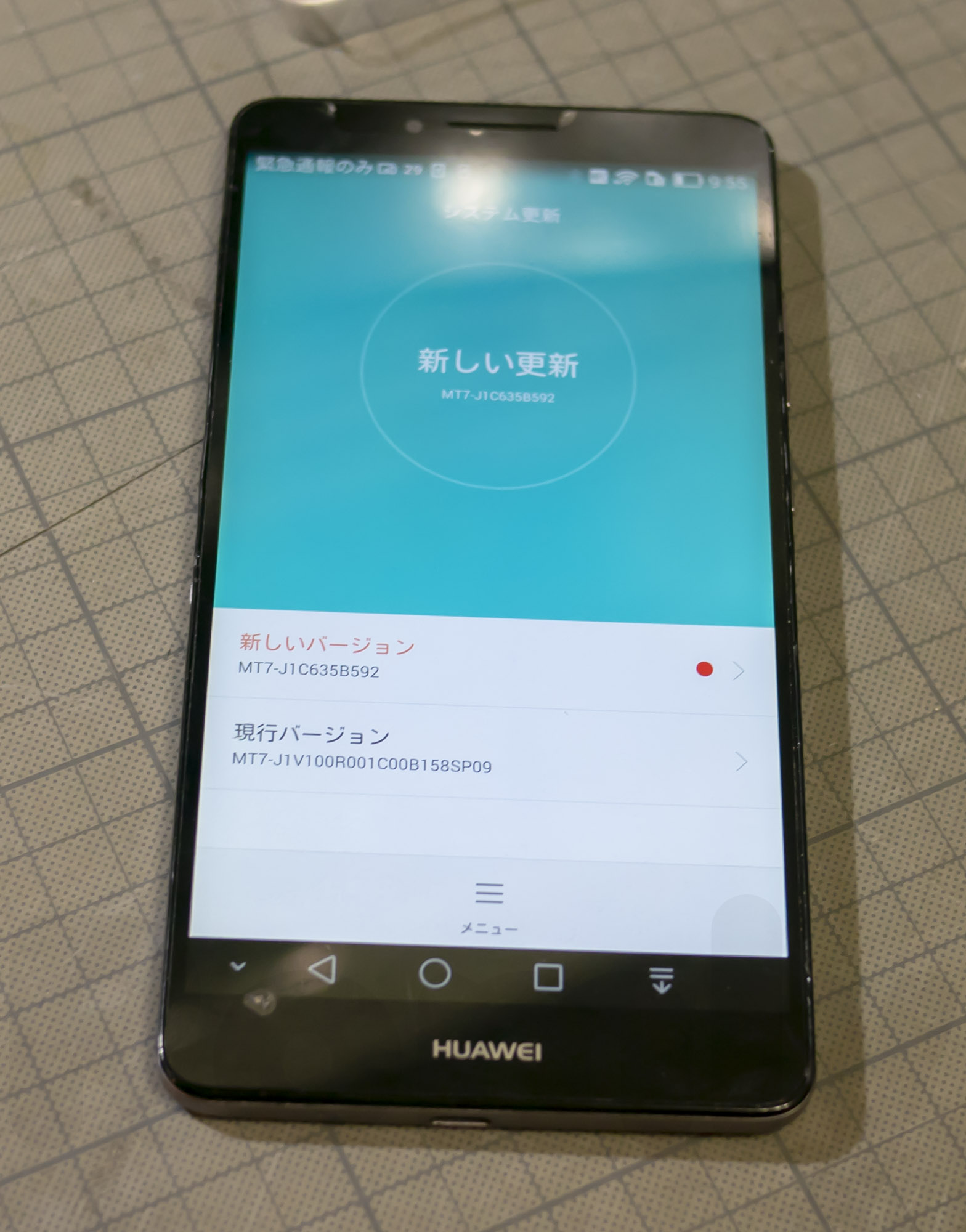
そういえばシステム更新が来ているのにずっと放置していたので、ついでにアップデートすることにしました。

というわけで、傷だらけにはなってしまいましたが、液晶の浮きは解消されたし、バッテリー交換後の動作も問題ありません。端末が使えなくなることに比べたら傷なんて取るに足りません!
システム更新でAndroidも6.0になって使いやすくなりました。なによりDPIが変更できるようになったのが大きくて、今まではせっかくの大画面が活かしきれてなかったのです。Chromeなどは表示領域が大きくなって相当見やすくなりました。